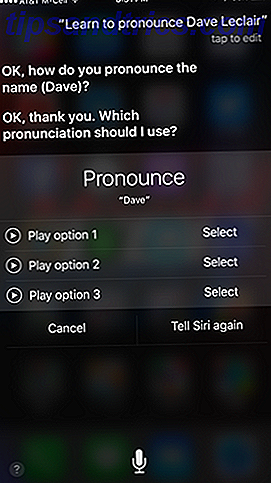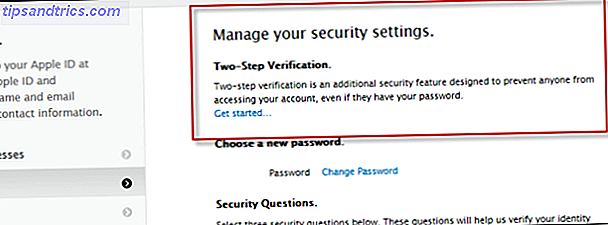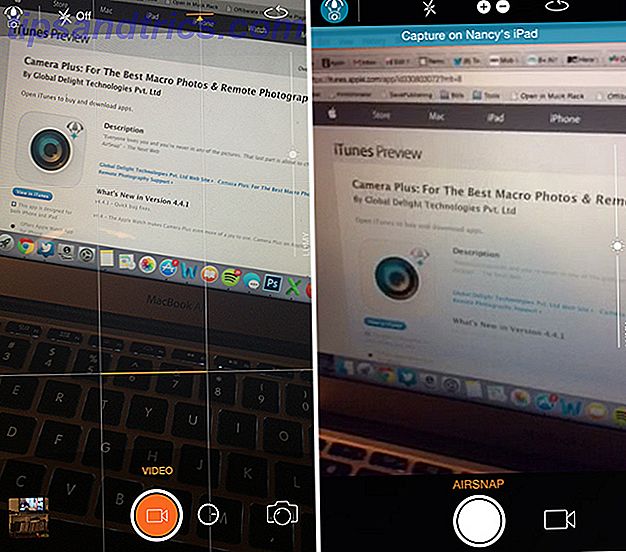Di solito parliamo di cancellare la nostra cronologia del browser Come cancellare manualmente e automaticamente la cronologia del browser Come cancellare manualmente e manualmente la cronologia del browser I siti Web visitati lasciano tracce sul tuo computer. Ti mostriamo come eliminare la cronologia di navigazione in Firefox, Chrome, Edge e Internet Explorer. Leggi di più in modo che non cada preda di snoop, ma può anche essere una buona idea per memorizzare la cronologia prima di pulirla. Ad esempio, puoi usarlo per rivisitare pagine precedenti o per sorvegliare le abitudini di navigazione di un bambino.
Chrome ti offre un modo per salvare la cronologia di navigazione come un file HTML ma nulla di più. Fortunatamente, c'è uno strumento portatile gratuito che apre alcune opzioni in più.
Come esportare la cronologia di navigazione di Chrome
ChromeHistoryView è uno strumento portatile piccolo e gratuito di Nirsoft che ti consente di fare di più con la cronologia di Chrome. Non devi fare molto se non scaricare il file ZIP da 180KB ed eseguirlo da qualsiasi cartella. L'utility legge il file di dati cronologici del browser Web Google Chrome e lo visualizza in modo ordinato.
Scarica: ChromeHistoryView (gratuito)

Ecco alcune caratteristiche chiave:
- I dati vengono visualizzati sotto URL, titolo, data / ora di visita, numero di visite, numero di volte in cui l'indirizzo è stato digitato (numero digitato), referente e ID di visita.
- Seleziona un numero qualsiasi di righe o l'intero set di dati ed esportalo come file di testo, file CSV, file di testo delimitato da tabulazioni, file XML o file HTML.
- Puoi anche copiare e incollare le informazioni tabulate in Excel e utilizzarle attraverso i suoi potenti filtri.
- Le Opzioni avanzate (F9) ti consentono di scegliere un profilo utente di Chrome diverso o di selezionare la cronologia di navigazione per i browser basati su Chrome come Vivaldi, Opera e Yandex.
- Filtra gli URL in base a qualsiasi data o intervallo di tempo.
- Supporta i comandi da riga di comando.
ChromeHistoryView è un'utilità completa che non solo ti aiuta a eseguire il backup dei dati di navigazione di Chrome, ma ti immerge anche in esso per dare un'occhiata più da vicino.
Torni a guardare la tua cronologia di navigazione? Quali altri modi creativi puoi utilizzare ChromeHistoryView?